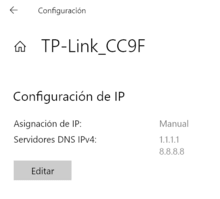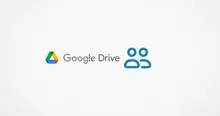Las Hojas de cálculo de Google han estado mejorando a lo largo de los años y hoy en día se ofrecen como una alternativa real a Microsoft Excel. A pesar de ejecutarse únicamente desde los navegadores web es una aplicación web muy potente. Ahora, algunos tenemos problemas a la hora de encontrar funcionalidades de Excel en Google Sheets, por ejemplo, la opción de inmovilizar (fijar) filas y columnas. Esta opción es muy útil cuando tenemos listas muy largas con muchas cabeceras o múltiples columnas de información, ya que de lo contrario es más difícil identificar el contenido de cada columna cuando nos encontramos en los últimos resultados de una lista muy larga.
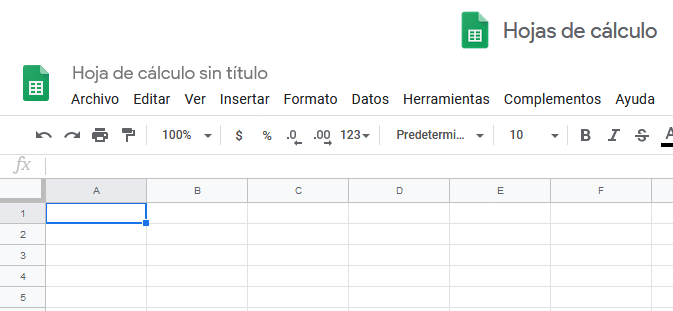
Fijar columnas
Vamos a empezar con las columnas, que son las que tienen las letras del abecedario y su dirección es vertical. Nos dirigimos al menú principal, luego a Ver > Inmovilizar.
Ahí tenemos 8 opciones, las últimas 4 son para las columnas:
Ninguna columna: Si ya tenemos columnas inmovilizadas esta opción desactiva la inmovilización de todas.
1 columna: La seleccionamos si sólo queremos inmovilizar la primera columna.
2 columnas: La seleccionamos usamos para inmovilizar solo 2 columnas, normalmente las primeras 2.
Hasta la columna actual (A): Con esta opción inmovilizamos hasta la columna que queramos que tengamos previamente seleccionada, por ejemplo, si colocamos el recuadro azul de selección en la columna F, entonces entre paréntesis nos mostrará F y esta opción nos dejará inmovilizar todas las columnas hasta llegar a la F.
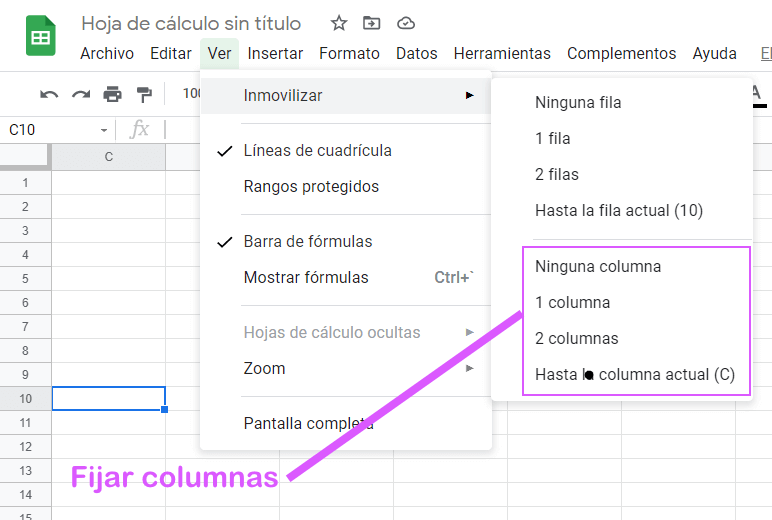
Fijar filas
Para inmovilizar filas usamos prácticamente las mismas opciones que cuando inmovilizamos columnas, estos son los recuadros que tienen los números. Primero nos dirigimos al menú principal y luego a Ver > Inmovilizar.
Usamos las primeras 4 opciones de las 8 disponibles:
Ninguna fila: Con esta opción si ya se encuentran filas inmovilizadas, las desactivamos todas.
1 fila: Solo se inmoviliza la primera fila.
2 filas: Se inmovilizan las primeras 2 filas.
Hasta la fila (1): Si queremos inmovilizar hasta una determinada fila que no sea la primera ni la segunda, la seleccionamos como si quisiéramos introducir datos, y nos dirigimos a esta opción, después entre paréntesis aparecerá el número de fila hasta la cual se inmoviliza, por ejemplo, si tenemos seleccionada la celda C9, con la opción inmovilizamos todas las filas de la 1 hasta la 9.
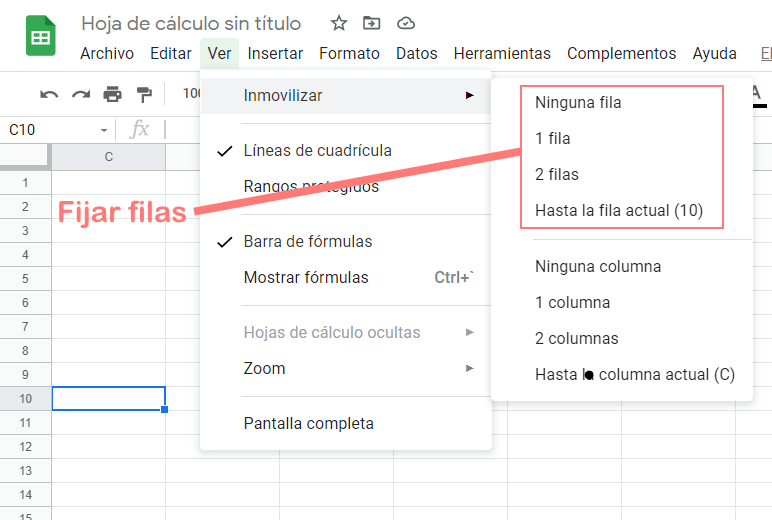
Combinar filas y columnas fijas
La inmovilización de filas y columnas son independientes, por lo que no va a haber mayor problema al usar las 2 en conjunto. Incluso nos puede servir para tener aún más control sobre la ubicación exacta de los elementos y sus propiedades en nuestra hoja de cálculos.
Resultados obtenidos
La siguiente captura nos dará una idea de cómo se muestra la tarea ya realizada, si arrastramos las guías gruesas que se encuentran dividiendo, podemos ajustar los datos inmovilizados sin tener que ir al menú.
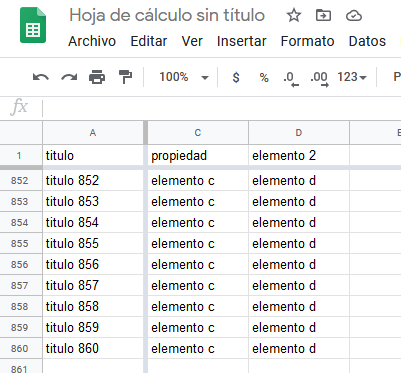
Cuando manejamos una gran cantidad de propiedades de datos fijar las filas y columnas nos van a ahorrar mucho tiempo y sobre todo tendremos menos probabilidades de cometer errores al extraer o insertar datos en cada celda.
Diferencias al fijar filas y columnas entre Excel y Google Sheets
Este procedimiento está un poco más oculto en Excel, pero es un poco más intuitiva la opción porque incluye iconos que nos ayudan a visualizar de forma gráfica el resultado, pero está limitado, al menos en el intento que realice solo me permitió fijar la primera fila y la primera columna, es todo, no me dejo seleccionar más filas y columnas como Google Sheets que es más flexible en ese aspecto.